주: 기존 보고서 템플릿을 수정할 수 있지만 새 보고서 템플릿을 작성하고 기본 템플릿은 그대로 유지하는 것이 좋습니다.
- 리본에서 홈 탭
 프로젝트 패널
프로젝트 패널  프로젝트 관리자
프로젝트 관리자  프로젝트 설정을 클릭합니다.
프로젝트 설정을 클릭합니다. - 프로젝트 설정 트리 뷰에서 일반 설정을 확장합니다. 프로젝트 보고서를 클릭합니다.
- 프로젝트 보고서 창에서 새 보고서의 기준으로 사용할 보고서(예: 장비 리스트)를 클릭합니다. 새로 만들기를 클릭합니다.
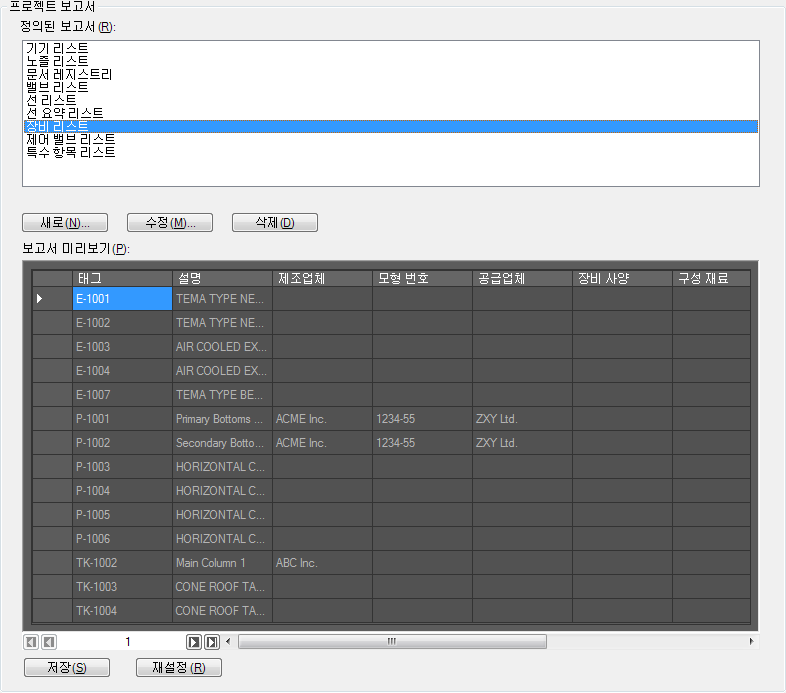
- 새 보고서 대화상자에서 새 보고서의 이름(예: 새 장비 리스트)을 입력합니다.
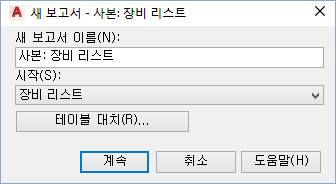
- (선택 사항) 패밀리 테이블을 대치하려면 다음을 수행합니다.
- 테이블 대치를 클릭합니다.
- 대치 대화상자에서 대치할 테이블 옆의 확인란을 선택합니다(예: 장비 확인란 선택).
- 드롭다운 리스트에서 대치 클래스 테이블을 클릭합니다. 계속을 클릭합니다.
- 보고서 템플릿 작성 대화상자에서 계속을 클릭합니다.
주:새 보고서 대화상자의 새 보고서 이름 상자에 입력한 이름은 후속 대화상자의 제목으로 표시됩니다.
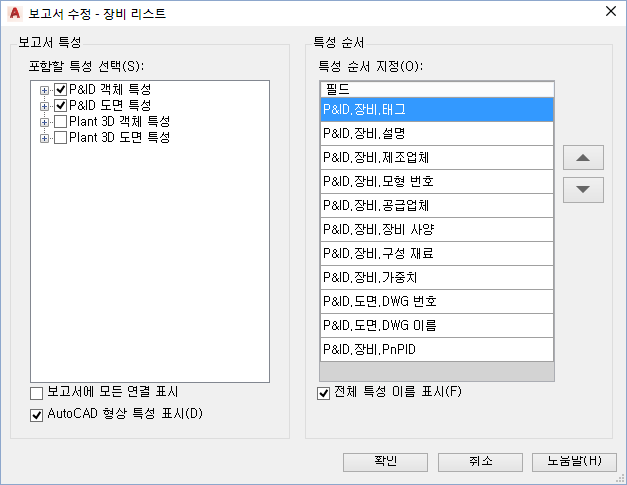
- [새 보고서 이름] 대화상자의 보고서 특성 창에 있는 포함할 특성 선택 트리 뷰에서 필드를 구성할 클래스 정의(예: 장비)를 확장합니다. 주:
Plant 3D 보고서 템플릿을 작성하는 경우 Plant 3D 객체 또는 도면 특성을 지정하고 순서를 적절히 지정할 수 있습니다. Plant 3D 데이터는 태그가 동일한 해당 P&ID 객체가 프로젝트에 존재하는 경우에만 보고서에 포함됩니다.
- 새 보고서에서 조회할 특성을 클릭합니다.
- 특성 순서 창의 필드 리스트에서 위치를 변경할 필드를 클릭합니다. 위쪽 또는 아래쪽 화살표를 사용하여 데이터 관리자에서 필드가 표시되는 순서를 다시 정렬할 수 있습니다. 필드 리스트의 하향식 순서는 데이터 관리자에서 왼쪽에서 오른쪽으로 표시됩니다.
- 보고할 수 있는 각 특성에 대해 7~8단계를 반복합니다.